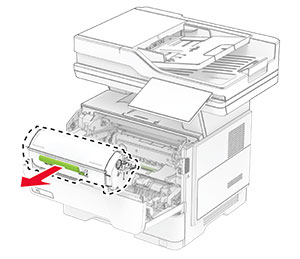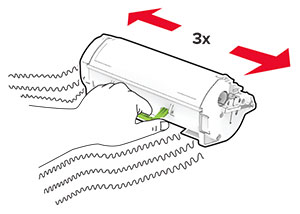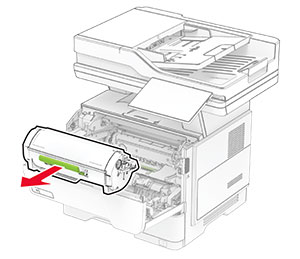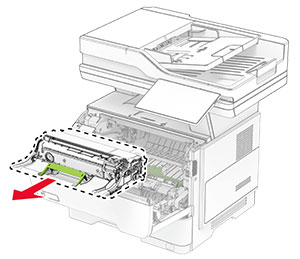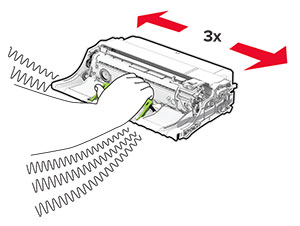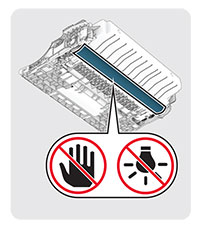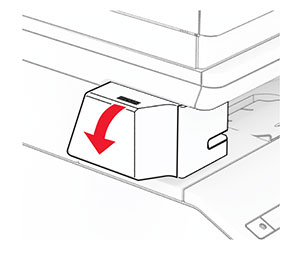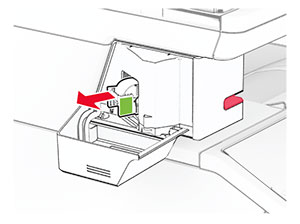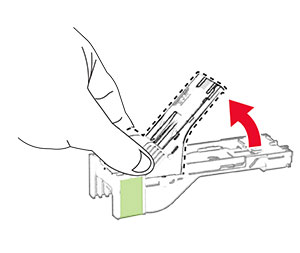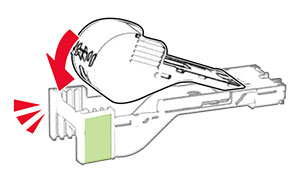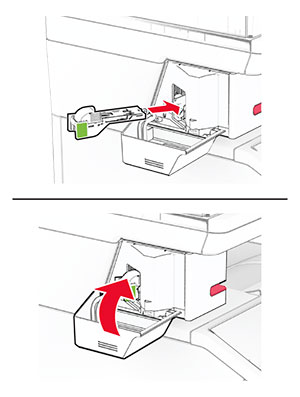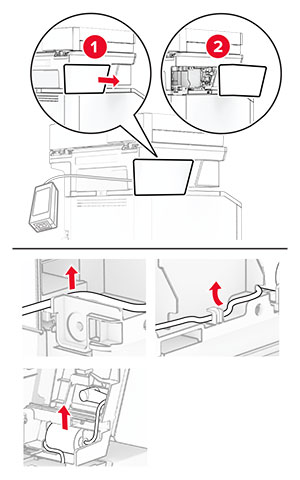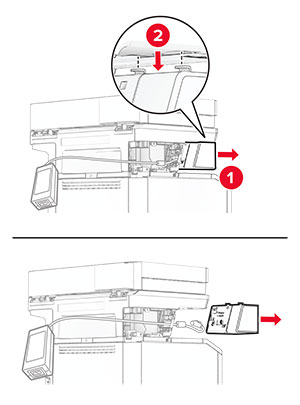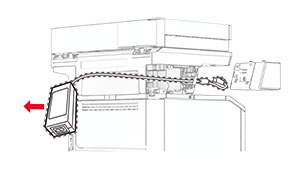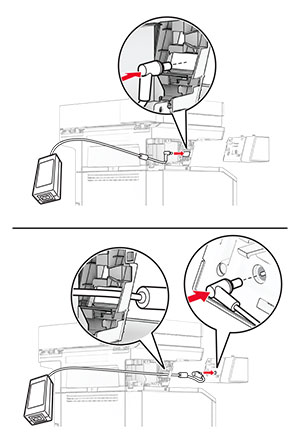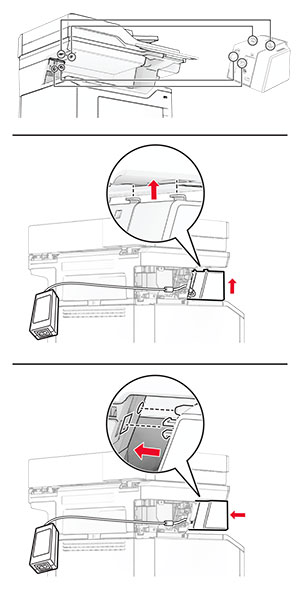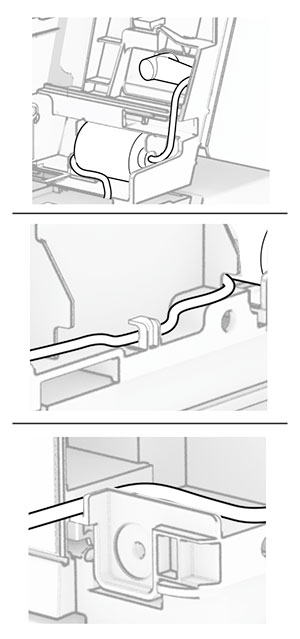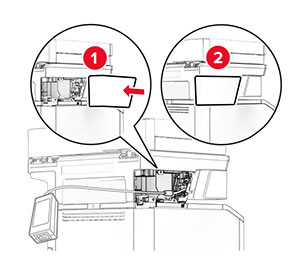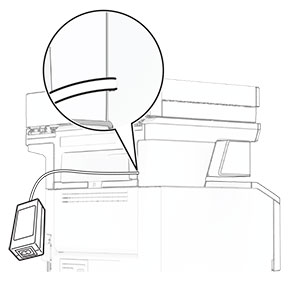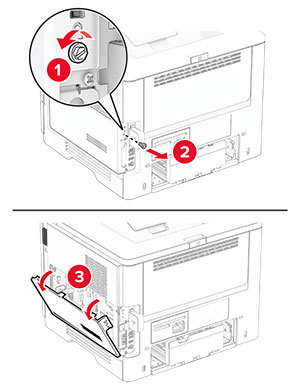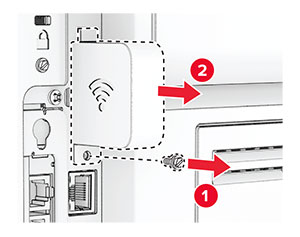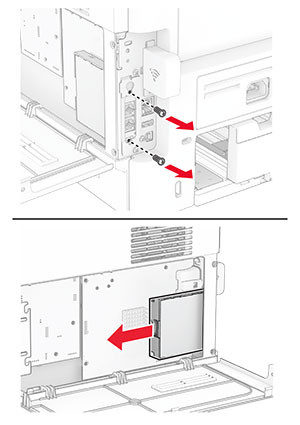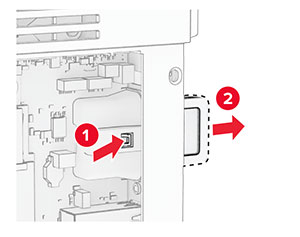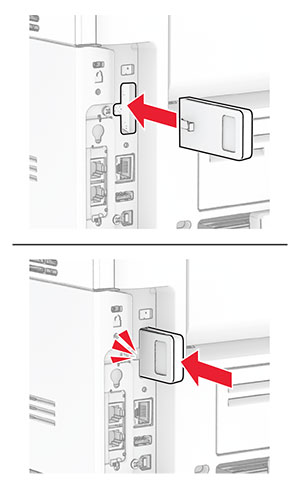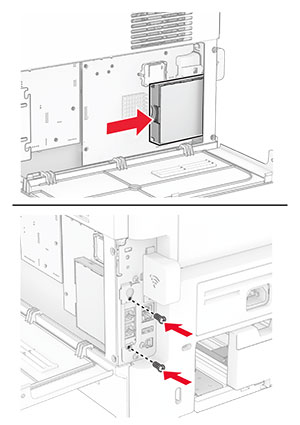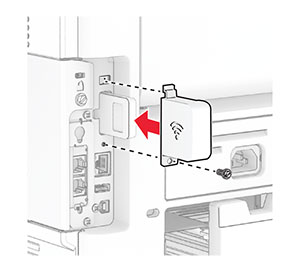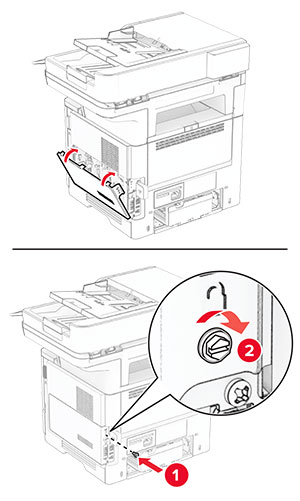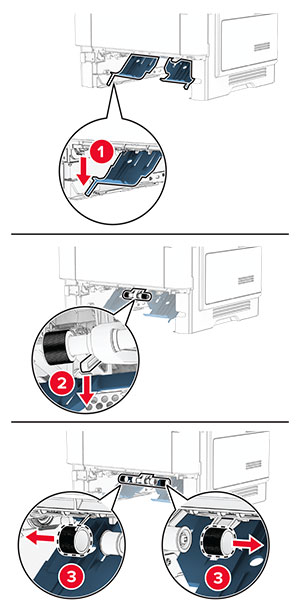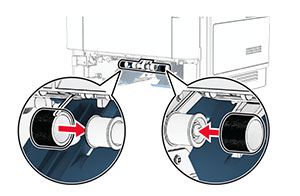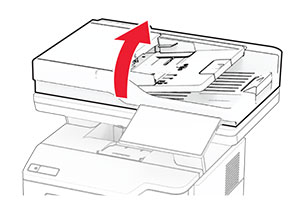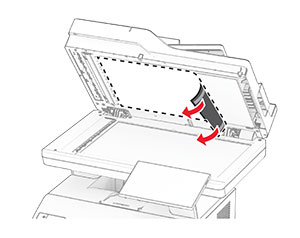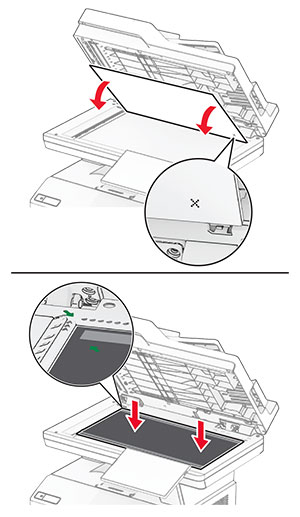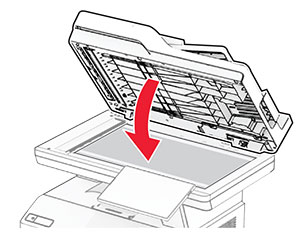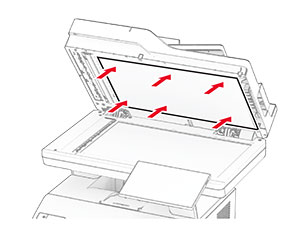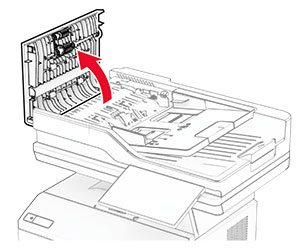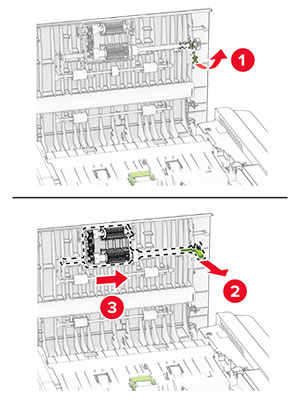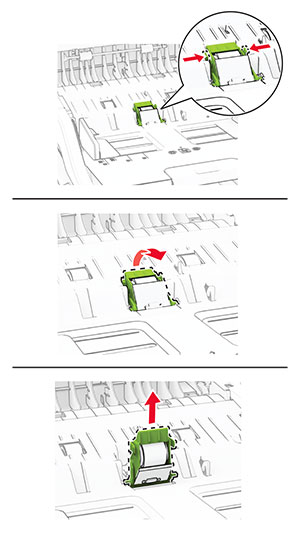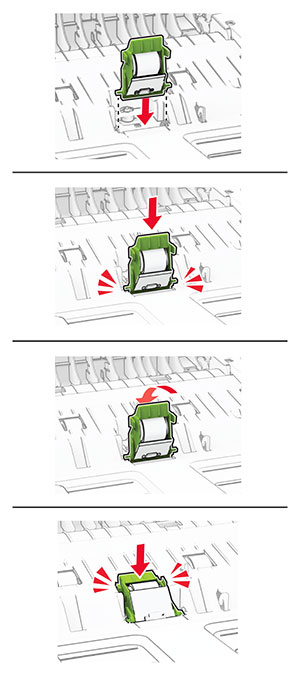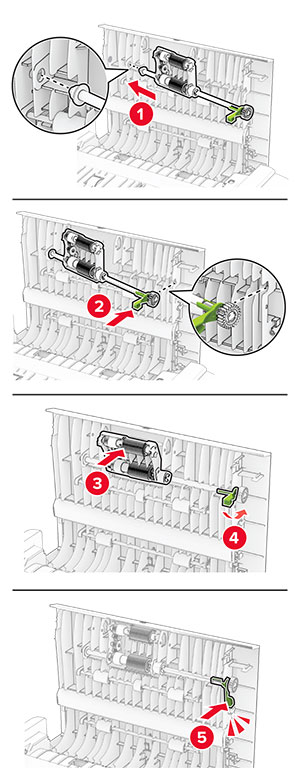-
Вимкніть принтер.
-
Від’єднайте кабель живлення від електричної розетки, а потім від принтера.
-
Від’єднайте блок живлення від електричної розетки.
-
Зніміть кришку стійки та від’єднайте кабель блока живлення.
-
Вийміть напівавтоматичний степлер.
-
Від’єднайте використаний блок живлення.
-
Розпакуйте новий блок живлення.
-
Установіть новий блок живлення, протягнувши його кабель через роз’єм у принтері, і під’єднайте його до напівавтоматичного степлера.
-
Установіть напівавтоматичний степлер.
-
Розташуйте блок живлення належним чином.
-
Приєднайте кришку стійки.
Примітка.
Зафіксуйте блок живлення належним чином.
-
Під’єднайте один кінець кабелю живлення степлера до блока живлення, а інший кінець — до електричної розетки.
-
Під’єднайте один кінець кабелю живлення принтера до принтера, а інший кінець — до електричної розетки.
 ЗАСТЕРЕЖЕННЯ – НЕБЕЗПЕКА ТРАВМУВАННЯ:
ЗАСТЕРЕЖЕННЯ – НЕБЕЗПЕКА ТРАВМУВАННЯ:
Щоб уникнути ризику пожежі чи електричного ураження, підключіть кабель живлення до належно заземленої розетки з відповідним номіналом, що розташована й доступна поблизу виробу.
-
Увімкніть принтер.